win7系统鼠标一卡一卡的怎么办 win7鼠标在电脑上一卡一卡的修复方法
更新时间:2022-08-16 10:17:34作者:runxin
我们都知道,鼠标作为win7电脑的主要输入设备,而鼠标的使用是为了使计算机的操作更加简便快捷,来代替键盘那繁琐的指令,然而近日有用户在操作win7电脑的时候却遇到了鼠标一卡一卡的情况,对此win7系统鼠标一卡一卡的怎么办呢?这里小编就来教大家win7鼠标在电脑上一卡一卡的修复方法。
具体方法:
1.点击左下角开始菜单,在开始菜单内选择控制面板并点击。
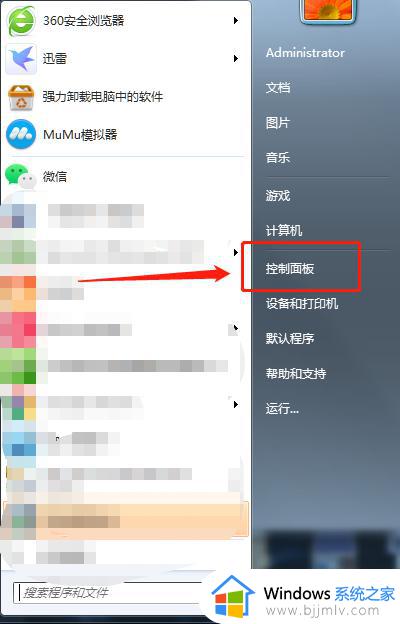
2.进入控制面板后,找到硬件与声音点击。
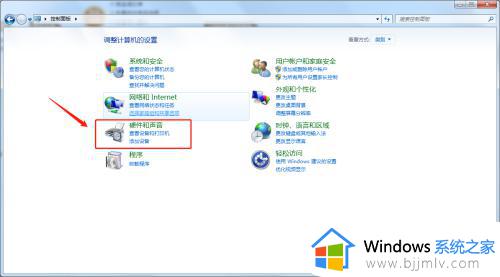
3.在硬件与声音界面选择电源选项,更改节能设置。
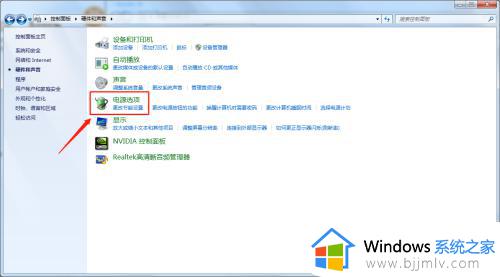
4.如图所示,点击更改计划设置,进入编辑计划设置,然后点击更改高级电源设置
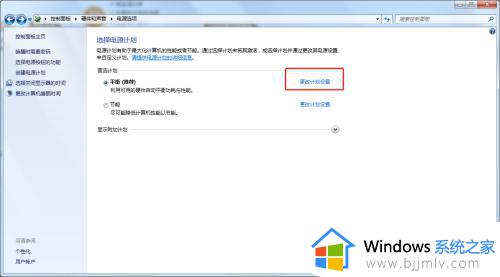
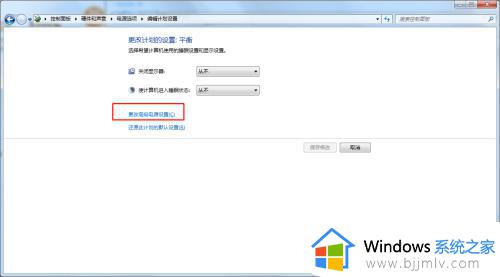
5.在高级设置中找到usb设置,如图所示,禁用usb选择性暂停设置,设置完成后,鼠标出现停顿卡顿的问题就会改善。
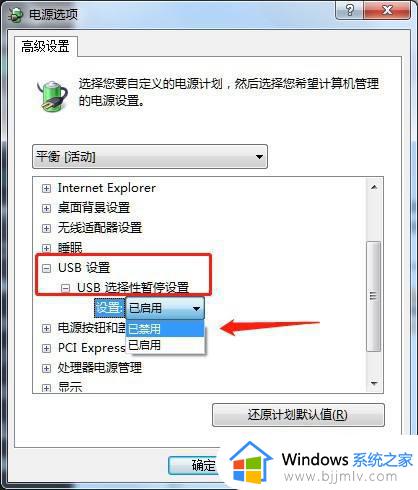
以上就是关于win7鼠标在电脑上一卡一卡的修复方法的全部内容,还有不清楚的用户就可以参考一下小编的步骤进行操作,希望能够对大家有所帮助。
win7系统鼠标一卡一卡的怎么办 win7鼠标在电脑上一卡一卡的修复方法相关教程
- win7鼠标间歇性卡顿一两秒怎么回事 win7电脑鼠标一卡一卡的如何解决
- win7电脑鼠标一直转圈假死怎么办 win7开机鼠标一直转圈假死修复方法
- win7鼠标拖动卡顿和迟滞怎么办 win7移动鼠标感觉有卡顿和延迟修复方法
- win7注销卡死怎么办 win7一直卡在注销界面怎么修复
- win7电脑关机一直卡在关机界面怎么办 win7关机卡死在正在关机界面修复方法
- win7启动时一直卡在启动windows界面如何解决 电脑win7启动一直卡在启动怎么办
- win7开机一会就卡死了怎么办 win7电脑开机后卡死如何解决
- win7电脑开机过一会就卡死怎么办 win7系统开机卡死最佳解决方法
- win7进系统黑屏只有鼠标能动,过一会就能进系统怎么办
- windows7开机卡在四色图标界面怎么办 windows7启动一直卡在四色徽标解决方法
- win7系统如何设置开机问候语 win7电脑怎么设置开机问候语
- windows 7怎么升级为windows 11 win7如何升级到windows11系统
- 惠普电脑win10改win7 bios设置方法 hp电脑win10改win7怎么设置bios
- 惠普打印机win7驱动安装教程 win7惠普打印机驱动怎么安装
- 华为手机投屏到电脑win7的方法 华为手机怎么投屏到win7系统电脑上
- win7如何设置每天定时关机 win7设置每天定时关机命令方法
热门推荐
win7系统教程推荐
- 1 windows 7怎么升级为windows 11 win7如何升级到windows11系统
- 2 华为手机投屏到电脑win7的方法 华为手机怎么投屏到win7系统电脑上
- 3 win7如何更改文件类型 win7怎样更改文件类型
- 4 红色警戒win7黑屏怎么解决 win7红警进去黑屏的解决办法
- 5 win7如何查看剪贴板全部记录 win7怎么看剪贴板历史记录
- 6 win7开机蓝屏0x0000005a怎么办 win7蓝屏0x000000a5的解决方法
- 7 win7 msvcr110.dll丢失的解决方法 win7 msvcr110.dll丢失怎样修复
- 8 0x000003e3解决共享打印机win7的步骤 win7打印机共享错误0x000003e如何解决
- 9 win7没网如何安装网卡驱动 win7没有网络怎么安装网卡驱动
- 10 电脑怎么设置自动保存文件win7 win7电脑设置自动保存文档的方法
win7系统推荐
- 1 雨林木风ghost win7 64位优化稳定版下载v2024.07
- 2 惠普笔记本ghost win7 64位最新纯净版下载v2024.07
- 3 深度技术ghost win7 32位稳定精简版下载v2024.07
- 4 深度技术ghost win7 64位装机纯净版下载v2024.07
- 5 电脑公司ghost win7 64位中文专业版下载v2024.07
- 6 大地系统ghost win7 32位全新快速安装版下载v2024.07
- 7 电脑公司ghost win7 64位全新旗舰版下载v2024.07
- 8 雨林木风ghost win7 64位官网专业版下载v2024.06
- 9 深度技术ghost win7 32位万能纯净版下载v2024.06
- 10 联想笔记本ghost win7 32位永久免激活版下载v2024.06